VM Backup چیست؟
پشتیبان گیری از ماشین های مجازی یا همان VM Backup ، فرآیند بکاپ گیری از ماشین های مجازی (VMs) که در یک محیط سازمانی در حال اجرا هستند، را توصیف می کند. ماشین های مجازی معمولا به عنوان guests روی hypervisors اجرا می شوند که یک سیستم کامپیوتری را شبیه سازی می کنند و به چندین VM اجازه می دهد تا یک سیستم سخت افزاری میزبان فیزیکی را به اشتراک بگذارند. معروف ترین هایپروایزرها: VMware vSphere و Microsoft Hyper-V هستند. هایپروایزرهای دیگری نیز وجود دارند که شامل ماشین های مجازی cloud-based می باشند.
با افزایش استفاده از مجازی سازی، ماشین های مجازی (VMs) به بخش حیاتی از محیط های IT شرکت ها تبدیل شده اند. دیتابیس های برنامه های کاربردی تجاری و حتی بارهای کاری کانتینریزه بر روی ماشین های مجازی اجرا می شوند و مقادیر زیادی دیتا تولید می کنند که نیاز به استفاده از یک راه حل قوی حفاظت از اطلاعات دارند. Virtual machine backup (VM backup) یک راه حل حفاظت از اطلاعات برای ماشین های مجازی است. این فرآیند عملکردهای مشابهی با راه حل های پشتیبان گیری سنتی که برای سرورهای فیزیکی استفاده می شوند، انجام می دهد.
تعریف VM backup software
برنامه های کاربردی که به شرکت ها امکان پشتیبان گیری و بازیابی تمامی فایل هایی که ماشین های مجازی را تشکیل می دهند، نرم افزارهای پشتیبان گیری از ماشینهای مجازی (VM backup software) نامیده می شوند.
برنامه های پشتیبان گیری ماشین مجازی می توانند یک full backup از تمام فایل ها در VM، یک incremental backup, و differential backup انجام دهند. نرم افزار پشتیبان گیری vm برای محافظت از فایل های VM، پیکربندی ها و تغییر مداوم اطلاعات باید به طور مکرر و دوره ای اجرا شود. این نرم افزار پشتیبان گیری مدرن از قابلیت های بهبودیافته موجود در hypervisor استفاده می کند که به وسیله آن امکان پشتیبان گیری سریع تر با کمترین تأثیر بر روی ماشین مجازی را فراهم می شود.
موارد استفاده رایج برای نرم افزار بکاپ VM
هر سازمان های کوچک و بزرگی برای این موارد روزانه به VM backup نیاز دارند:
تداوم کسب و کار: با vm backup software ، سازمان ها می توانند از تمام اطلاعات و پیکربندی های لازم برای بازگرداندن کسب و کار پس از اختلالات غیرقابل پیش بینی حفاظت کنند.
حفاظت از اطلاعات: بدون در نظر گرفتن راهکار حفاظتی مناسب، اطلاعات شما همواره در معرض خطر آسیب و از بین رفتن خواهند بود. پشتیبان گیری با روش VM backup یکپارچگی اطلاعات شما را حفظ می کند و کپی های قابل استفاده از اطلاعات از دست رفته را ارائه می دهد.
بازیابی پس از فاجعه: وقوع رویدادهای و حوادث غیرمنتظره در هر کسب و کار و محیط های IT منجر به از دست رفتن دیتا، خرابی یا مختل شدن عملیات فناوری اطلاعات شود. استفاده از vm backup software خطرات مرتبط با اختلالات برنامه ریزی نشده را کاهش می دهد.
خرید ذخیره ساز NAS : راهنمای انتخاب بهترین ذخیره ساز برای سازمان شما
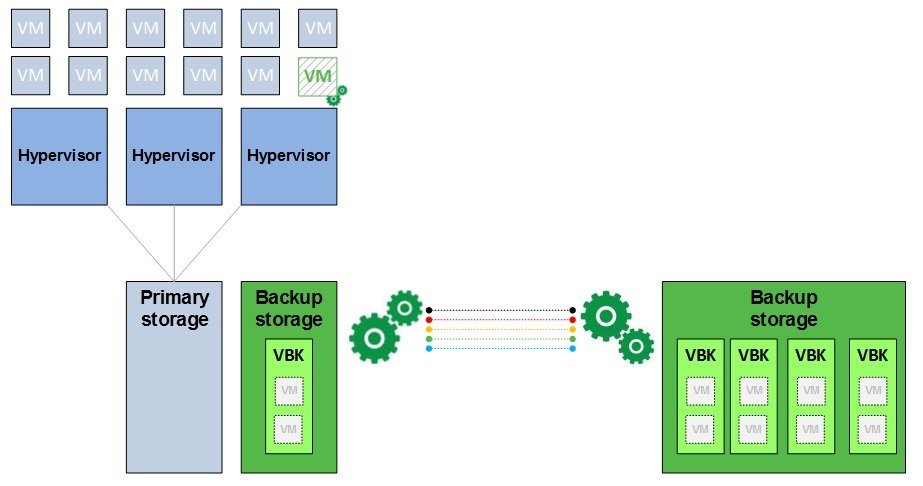
انواع VM backup در ذخیره سازی QNAP
VMware و Hyper-V هر دو فرآیندهای مجازی سازی هستند که به کاربران اجازه می دهند ماشین های مجازی (VM) را بر روی سخت افزار فیزیکی ایجاد و مدیریت کنند. از سوی دیگر، QNAP شرکتی است که دستگاه های ذخیره سازی متصل به شبکه یا همان NAS را تولید می کند.
در استوریج QNAP، فرآیندهای VMware و Hyper-V از انواع vm backup هستند و به توانایی QNAP NAS برای تعامل و پشتیبانی از ماشین های مجازی ایجاد شده با استفاده از این فرآیندهای مجازی سازی اشاره دارند. به عنوان مثال، دستگاههای QNAP NAS ممکن است همچون مخازن ذخیره سازی برای ماشین های مجازی ایجاد شده با VMware vSphere یا Microsoft Hyper-V عمل کنند و کاربران را قادر می سازند تا داده های VM را روی NAS ذخیره و مدیریت کنند. علاوه بر این، برخی از مدل های QNAP NAS ویژگی هایی مانند ایستگاه مجازی سازی را ارائه می دهند که به کاربران اجازه می دهد ماشین های مجازی را مستقیماً روی سخت افزار NAS اجرا کنند.
VMware
VMware یک پلتفرم مجازی سازی توسعه یافته توسط VMware Inc است. این پلتفرم به شما امکان می دهد چندین سیستم عامل مجازی شده را روی یک سرور فیزیکی واحد اجرا کنید.
Hyper-V
Hyper-V پلتفرم مجازی سازی طراحی شده توسط مایکروسافت است. این پلتفرم بخشی از سیستم عامل ویندوز سرور بوده و همچنین به عنوان یک محصول مستقل به نام Hyper-V Server در دسترس می باشد.
جهت مطالعه بیشتر در این زمینه می توانید به مقاله بررسی ۵ ویژگی امنیت کیونپ مراجعه کنید.
Hyper Data Protector چیست؟
اگر ذخیره ساز Synology NAS دارید، ممکن است از Active Backup for Business برای vm backup استفاده کرده باشید. QNAP فضای ذخیره سازی باکیفیتی را برای شرکت ها فراهم می کند و همچنین می داند که شرکت ها به راه حل های یکپارچه پشتیبان گیری از اطلاعات نیاز دارند، بنابراین راه کار داخلی پشتیبان گیری Hyper Data Protector را ارائه می کند. این برنامه نیازی به لایسنس ندارد و به راحتی از App Center قابل دانلود است. مراحل ایجاد پشتیبان گیری و بازیابی با آن نیز ساده هستند و فقط باید موارد را مرحله به مرحله در ویزاردها انتخاب کنید.
در حال حاضر، Hyper Data Protector فقط دو نوع ماشین مجازی، یعنی VMware vSphere VM و Microsoft Hyper-V VM را پشتیبانی می کند.
نرم افزار Hyper Data Protector به شما اجازه می دهد که بدون نیاز به نصب نرم افزار مشابه در داخل ماشین های مجازی خود، فایل پشتیبان گیری از آن ها را ایجاد کنید. شما فقط کافیست هایپروایزر را به نرم افزار اضافه کنید؛ سپس می توانید چندین VM را در یک فرآیند بکاپ گیری قرار دهید. این نرم افزار از روشهای بکاپ گیری مختلفی برای ایجاد یک فرآیند بکاپ گیری سفارشی شامل schedule, incremental backup, global deduplication و … پشتیبانی می کند.
چگونه از VMware/Hyper-V VM با Hyper Data Protector بکاپ گیری کنیم؟
پس از تأیید این که ماشین های مجازی شما توسط Hyper Data Protector پشتیبانی می شوند، می توانید شروع به تهیه نسخه بکاپ از آنها در QNAP NAS کنید.
۱) یک فضای ذخیره سازی در Storage & Snapshot ایجاد کنید تا بعداً نسخه VM backup در آنجا ذخیره شود.
۲) Hyper Data Protector را در QNAP NAS دانلود کنید و با حساب کاربری QNAP خود وارد آن شوید.
۳) روی Repository Space در سمت چپ کلیک کنید. یک پوشه برای ذخیره بکاپ VM اضافه کنید. شما می توانید data compression یا data compression را فعال کنید تا اندازه بکاپ گیری را کاهش و امنیت اطلاعات را افزایش دهید. fun بر روی “Add” کلیک کنید.
۴)بر روی Inventory در سمت چپ کلیک کنید و Add Inventory را انتخاب کنید. VMware یا Hyper-V را انتخاب کنید > برای افزودن از Credentials of the host استفاده کنید > روی Add کلیک کنید > روی OK کلیک کنید.
۵) گزینه Backup در سمت چپ را انتخاب کنید > روی Create Job کلیک کنید > برای انتخاب VM در هاست روی Select Source کلیک کنید > برای انتخاب فضای پشتیبان روی Select Destination کلیک کنید > روی Next کلیک کنید.
۶) زمانبندی و سیاست نگهداری این کار را تنظیم کنید > روی Next کلیک کنید.
۷) قوانینی مانند رمزگذاری انتقال و فشرده سازی انتقال را تنظیم کنید > روی Next کلیک کنید.
۸) همه چیز را مرور کرده و کار را ارسال کنید.
جهت مطالعه بیشتر در این زمینه می توانید به مقاله چگونه نوع فرمت هارد اکسترنال کیونپ را انتخاب کنیم؟ مراجعه کنید.

رفرنس ها:
- وب سایت metallic
*فهرست مطالب :
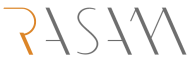
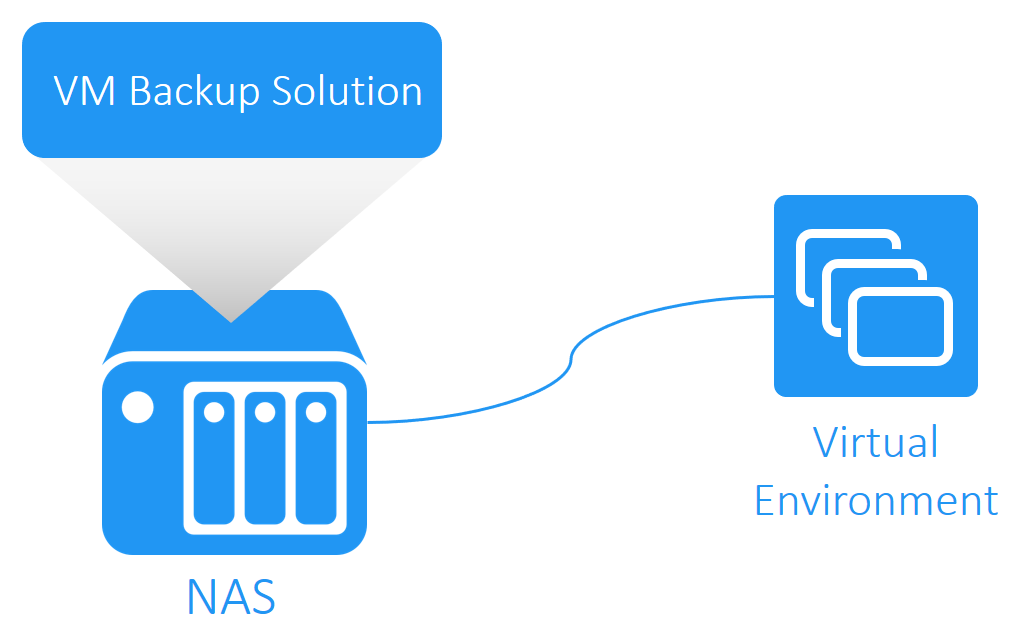


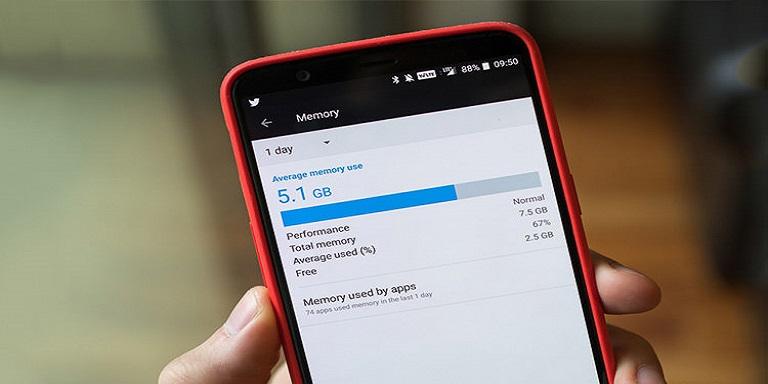

بازتاب: بررسی 5 ویژگی امنیت کیونپ برای محتوای ذخیره سازهای NAS